
Ridimensionare e ruotare gli oggetti in Numbers sul Mac
Puoi ridimensionare un oggetto liberamente, per modificarne le proporzioni come desideri, oppure proporzionalmente, per ingrandirlo o rimpicciolirlo senza modificarne la forma originale. Puoi inoltre impostarlo in modo che abbia dimensioni specifiche. Puoi ruotare o capovolgere qualsiasi oggetto, tranne tabelle, grafici e gallerie immagini.
Ridimensionare un oggetto
Fai clic su un oggetto o gruppo di oggetti per selezionarlo.
Se non sono visibili quadrati bianchi attorno all’oggetto, significa che l’oggetto è bloccato. Prima di poterlo ridimensionare, devi sbloccarlo.
Per scegliere se l’oggetto viene ridimensionato liberamente o proporzionalmente, nella parte superiore della barra laterale Formattazione
 , fai clic sul pannello Disposizione, quindi esegui una delle seguenti operazioni:
, fai clic sul pannello Disposizione, quindi esegui una delle seguenti operazioni:Ridimensionare liberamente: verifica che il riquadro “Proporzioni vincolate” (sotto Dimensioni) non sia selezionato.
Ridimensionare proporzionalmente: verifica che il riquadro “Proporzioni vincolate” (sotto Dimensioni) sia selezionato.
Nota: i gruppi che contengono determinati oggetti possono essere ridimensionati solo proporzionalmente. Questi oggetti includono immagini e filmati che sono stati ruotati, forme in cui viene visualizzato un punto verde quando vengono selezionate e oggetti 3D.
Esegui una delle seguenti azioni:
Ridimensionare liberamente: trascina una maniglia di selezione nella parte superiore o inferiore oppure sui lati (non negli angoli) dell’oggetto.
Questa azione è possibile unicamente se le “Proporzioni vincolate” sono disattivate (vedi sopra il passaggio 2).
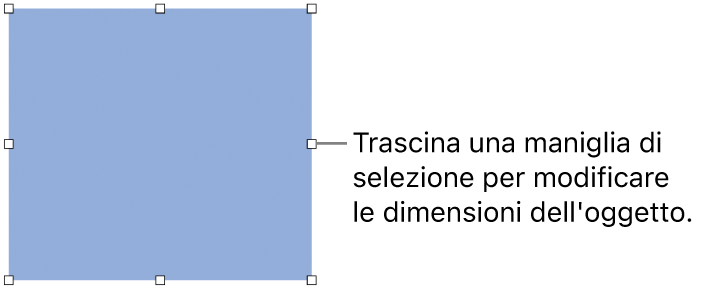
Ridimensionare proporzionalmente: trascina diagonalmente una delle maniglie di selezione negli angoli.
Impostare dimensioni specifiche: nel pannello Disposizione nella parte superiore della barra laterale a destra, inserisci valori nei campi Larghezza e Altezza oppure fai clic sulle frecce accanto ai campi.
Ruotare un oggetto
Nota: non puoi ruotare una tabella, un grafico o una galleria di immagini. Se desideri ruotare un oggetto 3D, consulta Aggiungere oggetti 3D.
Fai clic sull’oggetto per selezionarlo oppure seleziona più oggetti.
nella barra laterale Formattazione
 , fai clic sul pannello Disposizione.
, fai clic sul pannello Disposizione.Trascina la rotella Ruota o inserisci un valore in gradi nel campo adiacente per specificare l’angolo in cui desideri ruotare l’oggetto.
Suggerimento: puoi anche premere il tasto Comando mentre il puntatore è sopra uno dei quadratini bianchi sull’oggetto, quindi trascinare per ruotare.
Capovolgere un oggetto
Nota: non puoi capovolgere una tabella, una galleria di immagini o un oggetto 3D.
Fai clic sull’oggetto per selezionarlo oppure seleziona più oggetti.
nella barra laterale Formattazione
 , fai clic sul pannello Disposizione.
, fai clic sul pannello Disposizione.Fai clic su un pulsante Capovolgi (accanto alla rotella Ruota) per capovolgere l’oggetto in verticale o in orizzontale.
Suggerimento: puoi aggiungere i seguenti pulsanti alla barra strumenti: Speculare e Capovolto.
